Запрос Cell Области, сопоставленные с путем карты XML с использованием метода Worksheet.XmlMapQuery
Возможные сценарии использования
Вы можете запросить области ячеек, сопоставленные с путем карты XML, с помощью Aspose.Cells, используяРабочий лист.XmlMapQuery()метод. Если путь существует, он вернет список областей ячеек, связанных с этим путем, внутри карты XML. Первый параметрРабочий лист.XmlMapQuery()Метод указывает путь к элементу XML, а второй параметр указывает карту XML, которую вы хотите запросить.
Запрос Cell Области, сопоставленные с путем карты XML с использованием метода Worksheet.XmlMapQuery
На следующем снимке экрана показано, как Microsoft Excel отображает XML-карту внутриобразец файла Excel используется в коде. Код дважды запрашивает карту XML и печатает список областей ячеек, возвращенныйРабочий лист.XmlMapQuery()на консоли, как показано ниже.
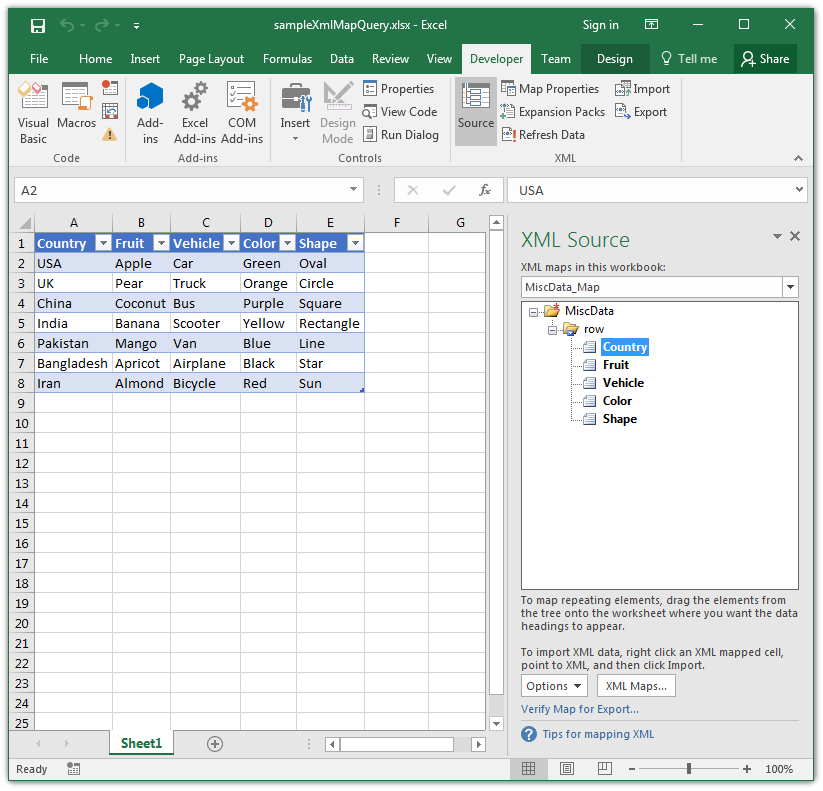
Образец кода
Консольный вывод
Query Xml Map from Path - /MiscData
Aspose.Cells.CellArea(A1:A8)[0,0,7,0]Aspose.Cells.CellArea(B1:B8)[0,1,7,1]Aspose.Cells.CellArea(C1:C8)[0,2,7,2]Aspose.Cells.CellArea(D1:D8)[0,3,7,3]Aspose.Cells.CellArea(E1:E8)[0,4,7,4]Query Xml Map from Path - /MiscData/row/Color
Aspose.Cells.CellArea(D1:D8)[0,3,7,3]Получить путь XML из объекта/таблицы списка
XML-данные можно импортировать в рабочие листы. Иногда требуется путь XML из ListObjects рабочего листа. Эта функция доступна в Excel с помощью такого выражения, как Sheet1.ListObjects(1).XmlMap.DataBinding. Эта же функция доступна в Aspose.Cells по телефонуListObject.XmlMap.DataBinding.Url. Следующий пример демонстрирует эту функцию. Файл шаблона и другие исходные файлы можно скачать по следующим ссылкам: